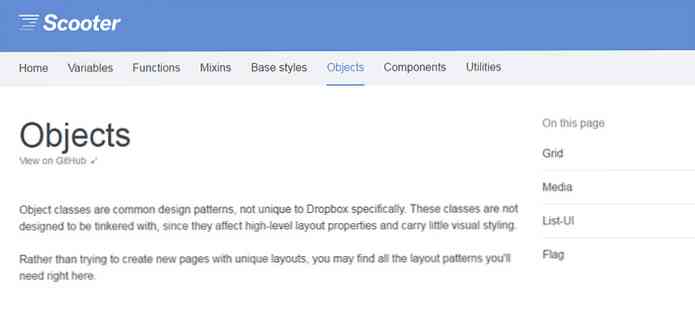Dual Boot Din forudinstallerede Windows 7-computer med Ubuntu
Du har en ny computer, der fulgte med Windows 7 forudinstalleret på den, og du vil oprette et dual boot-system, så du kan køre Ubuntu Linux også. Her tager vi dig igennem processen for at installere Ubuntu på din forudinstallerede Windows 7-maskine.
Til denne demonstration bruger vi Windows 7 Home Premium (32-bit) og Ubuntu 9.10 (32-bit)
Installer Ubuntu
Her etablerer vi et grundlæggende dual boot-system med Ubuntu 9.10-disken, der vil oprette GRUB som din boot loader. På vinduet 7 maskine pop i Ubuntu disken og starte fra den.

Hvis du oplever et problem med grafikken med Ubuntu ikke vises korrekt, skal du gå tilbage til startskærmen, trykke F4 og vælge Sikker grafiktilstand.

Fortsæt gennem installationstrinnene ved at vælge dit sprog, tidszone og tastaturlayout. Når du kommer til den følgende skærm (trin 4 af 6), Den nemmeste metode til begyndere er at vælge den første mulighed- Installer dem ved siden af hinanden, vælg mellem dem hver start. På den første bjælke vil du se hele Windows 7-partitionen. Derefter kan du i den anden bjælke glide det op eller ned for at angive mængden af harddiskplads, du vil have til Ubuntu.

Det grønne område repræsenterer mængden af plads, vi forlader til Windows 7, og det brune er det rum, vi tildeler til Ubuntu. I dette eksempel glider vi det ned til 10 GB og efterlader resten til Windows.

Klik videre til verifikationsdialogboksen.

I det næste trin opretter du dit brugernavn, adgangskode og konfigurer logindstillinger.

Hvis alt ser godt ud, skal du gå videre og klikke på Installer. Hvis du har brug for at foretage ændringer, kan du stadig gå tilbage og lave dem på dette tidspunkt.

Installationen vil begynde at vise en statuslinje og vise nye funktioner i Ubuntu 9.10.

Hvor lang tid det tager at installere, varierer fra system til system, og når det er færdigt, skal du gå videre og genstarte maskinen.

Når maskinen genstarter, kan du se GRUB-loader, hvor du kan starte til Ubuntu eller Windows 7.

En ting at understrege i min erfaring med denne metode er, når du først starter i Windows 7, Check Disk kører, genstarter derefter, og du skal vælge Windows 7-indstillingen igen fra bootloader.

Konklusion
Dette skal hjælpe dig med at komme i gang med at nyde en Windows 7 / Ubuntu Linux dual boot konfiguration. Der er helt sikkert andre måder at få et Windows / Linux dual boot system på, men hvis du vil have en hurtig metode, så du kan prøve Ubuntu, fungerer denne metode godt..